بصفتك مشتركاً في Microsoft 365، فأنت ستتمتع باستمرار بميزات Office الجديدة والمحسنة. ألقِ نظرة على ما يلي للاطلاع على الميزات المتوفرة لك اليوم.
جديد في شهر مارس
لا يوجد جديد في شهر مارس، ولكن اطلع على إحدى الميزات الأخيرة التي أصدرناها.
استيراد ملفات mpp. إلى Power Apps
في Power Apps، استورد سطح مكتب Project الخاص بك (mpp.) إلى تطبيق Project.
الإصدارات السابقة
استيراد ملفات mpp. إلى Power Apps
في Power Apps، استورد سطح مكتب Project الخاص بك (mpp.) إلى تطبيق Project.
تعيين مهام إلى أشخاص غير أعضاء الفريق
قم بتعيين مهمة بسرعة إلى أي شخص في مؤسستك. سيجعلهم هذا الواجب أعضاء في الفريق وبالتالي يمكنهم الاطلاع على سياق المشروع وOneNote والملفات والمزيد.
إظهار إجمالي الأرقام في المهام الموجزة
أضف نوع "قيمة محتسبة" (مثل Max أو Min أو Sum أو Average) إلى الحقل المخصص "رقم" وستقوم المهمة الموجزة بإظهار إجمالي كل المهام الفرعية الخاصة بها.
التصفية على طرق عرض اللوحة والمخطط الزمني
ابحث عن مهامك بسرعة عن طريق تصفية المهام على اللوحة المخطط الزمني حسب الكلمة الرئيسية أو المعين له.
بذل المزيد من الجهد مع مشروعك في تطبيقات الطاقة
مراجعة المخططات، وإضافة الموارد، وإنشاء تدفقات Power Automate لمشروع الويب الخاص بك من خلال عرضه من خلال تطبيق Project في Power Apps.
الميزات الجديدة في:

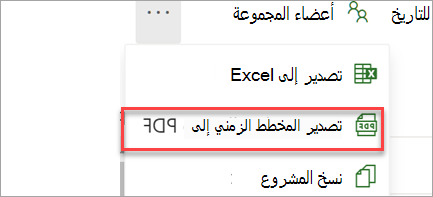
تصدير المخطط الزمني إلى PDF
في "المخطط الزمني"، اختر "تصدير المخطط الزمني" إلى PDF في قائمة المشروع لمشاركة جدولك مع أشخاص خارج مشروعك.
الميزات الجديدة في:

ابق على اطلاع بمشاريعك ومهامك في Project
احصل على إعلامات البريد الإلكتروني عندما يتم تعيين مهمة لك أو إضافتها إلى مشروع.
الميزات الجديدة في:

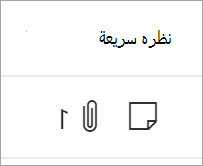
راجع المزيد من التفاصيل من الشبكة
إضافة عمود "نظرة سريعة" لإلقاء نظرة سريعة على المهام التي بها مرفقات وملاحظات.
الميزات الجديدة في:

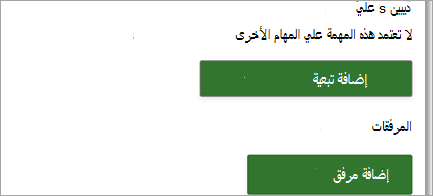
إرفاق الارتباطات والملفات
يمكنك الاطلاع بسرعة على المواد الأوثق صلة عن طريق إرفاق الملفات والارتباطات بالمهام لديك.
الميزات الجديدة في:

تصدير ملفات المشروع إلى Excel
مشاركة معلومات المشروع مع الزملاء واستخدام Excel لتحليل مشروعك أكثر.
الميزات الجديدة في:

إنشاء المشاريع والمخططات في Teams
استخدم تطبيقي Project و Roadmap لإنشاء المشاريع وإضافتها مباشرة في قناة Teams. بعد ذلك، تعاون في العمل عليها كالمعتاد، باستخدام السياق المضاف لملفات Teams والدردشات والاجتماعات والمزيد.
جديد في:

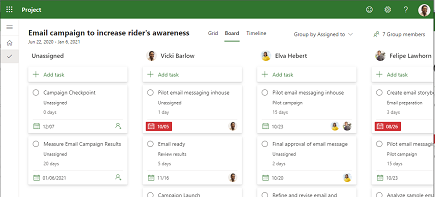
معرفة من يفعل ماذا
الحصول على تفاصيل حول ما يعمل عليه كل شخص باستخدام "Group by Assign" في طريقة عرض اللوحة.
الميزات الجديدة في:

إضافة حقول مخصصة للمهام
قم بتخزين المعلومات المخصصة حول مشاريعك بفعالية من خلال إضافة حقول مخصصة.
جديد في:

مشاركة المشاريع مع مجموعات غير مملوكة لك
اطلع على كل المجموعات التي تمت إضافتك إليها عند إضافة مجموعة إلى مشروعك.
جديد في:

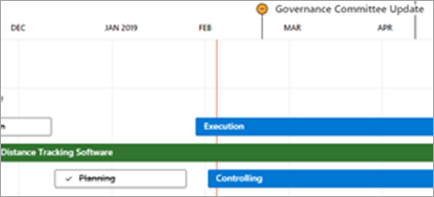
مشاركة المشاريع والمخططات بمزيد من الحرية
إرسال ارتباط إلى مشروعك أو مخطط لأي شخص يستخدم Office في مؤسستك. يمكن للأشخاص الذين ليس لديهم Project الاطلاع على معلوماتك ولكن لا يمكنهم تحريرها.
جديد في:

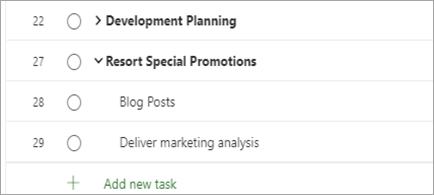
أكمل عملك من حيث توقفت
عند تخصيص طريقة عرض الشبكة، تظل الأعمدة والمهام الموجزة على الحالة التي تركتها عليها.
جديد في:

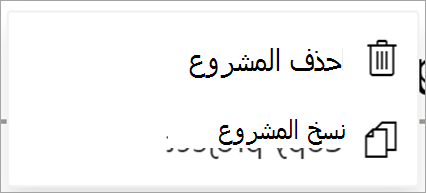
نسخ المشروع
يمكنك بسهولة إعادة استخدام العمل بإنشاء مشروع جديد من مشروع قمت بإنشاءه بالفعل.
جديد في:

التحكم بشكلٍ أكبر بالجدولة
عند تغيير المجهود لمهمة معينة، لن تتغير المدة، حتى لو كان هناك مورد معين مسبقًا للمهمة.
جديد في:

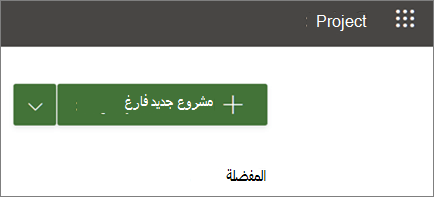
إنشاء المشاريع وفتحها بشكل أسرع
لقد قمنا بتحسين سرعة "Project للويب" حتى تتمكن من إنشاء المشاريع وفتحها بسرعة أكبر.
جديد في:


الحصول على Project for Education
يمكن لمسؤولي المؤسسة التعليمية والطلاب وهيئة التدريس والموظفين استخدام Project for Education لإنشاء المشاريع باستخدام المخطط الزمني وعرض اللوحة، ويمكنهم رؤية كل المشاريع الخاصة بهم في مخطط.
الميزات الجديدة في:

راجع المدى الذي وصلت إليه
تابع مدى قربك من إكمال المشروع عن طريق تحديد اسم المشروع وعرض النسبة المئوية التي تم إنجازها في كل المهام الموجودة في المشروع.
الميزات الجديدة في:

المدة والجهد، غير مرتبطين
بالنسبة إلى المهام غير المعينة، لن يقوم المشروع بعد ذلك بإعادة حساب المدة والجهد عند تغير أحدها.
جديد في:

لقد تحدثت، وسمعناك
لقد استمعنا إلى ملاحظاتك وتم إجراء التصحيحات. نقطتين تعين التعرف عليهما: لم يعد المستعرض يهتز عند التمرير في المشروع، ولن تظهر المهام المستحقة اليوم في وقت متأخر في طريقة عرض الشبكة.
الميزات الجديدة في:

تصغير الحجم أكثر في المخطط
اطلع على تفاصيل أكثر عند عرض مخططاتك في 4 مستويات إضافية: 18 شهراً وسنتان و3 سنوات و6 سنوات.
الميزات الجديدة في:

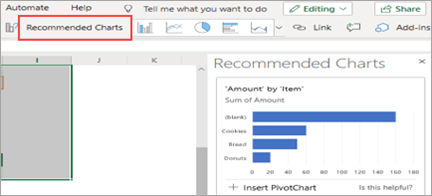
إمكانية الوصول بسرعة إلى مشاريعك الأخيرة في Microsoft Edge
تظهر المشاريع والمخططات في قائمة العناصر المستخدمة مؤخرًا في Microsoft Edge الجديد حتى يمكنك متابعة العمل بسهولة من حيث توقفت.
الميزات الجديدة في:

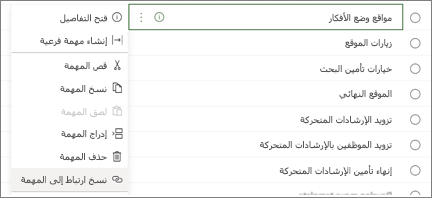
ارتباط مباشر إلى مهمة
التعاون بفاعلية أكثر من خلال نسخ ارتباط وإرساله إلى مهمة محددة في مشروعك. في أي مشروع لعرض الويب، حدد النقاط الثلاثة، ثم حدد "نسخ ارتباط للمهمة".
الميزات الجديدة في:

اطلع على الميزات الجديدة في تحديث شهر مايو، الإصدار 1905 (النسخة 11629.20196).
التبديل بسلاسة
يعرض مدير الحسابات الجديد جميع حسابات Microsoft 365 الشخصية أو الخاصة بالعمل في مكان واحد. أصبح التبديل بينهما أسهل من أي وقت مضى.
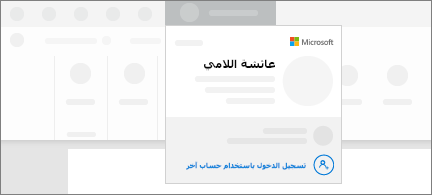
اطلع على أحدث الميزات في تحديث الميزات لشهر أغسطس 2018، إصدار 1808 (النسخة 10730.20088).
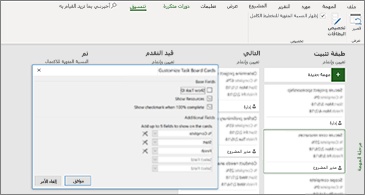
اطلع على مزيد من المعلومات على بطاقات لوحة المهام
عندما لا يفي العنوان وحده للأخبار عن قصتك، قم بتخصيص بطاقات "لوحة المهام" لعرض جميع التفاصيل الأكثر أهمية.
اطلع على الميزات الجديدة والمحسّنة في تحديث الميزات لشهر يوليو 2018، الإصدار 1807 (النسخة 10325.20082).
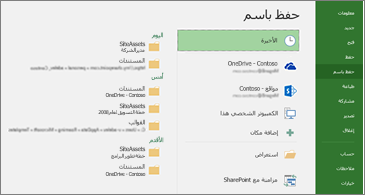
ابق منظماً بفضل مواقع الحفظ الأخيرة
يحتفظ Project بقائمة مفتوحة تسرد مواقع حفظ مشاريعك الأخرى. عندما تصبح جاهزاً لحفظ المشاريع، ما عليك سوى اختيار أحد مواقع الحفظ الأخيرة وابدأ عملك دون قلق.
ألقِ نظرة على أحدث الميزات في الإصدار 1806 (النسخة 10228.20080).
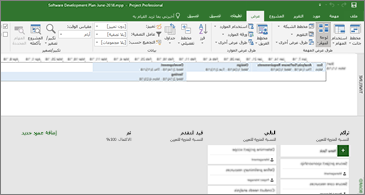
طريقة جديدة لإدارة الدورات المتكررة
اتخاذ نهج مرن للعمل باستخدام لوحات المهام. انتقل إلى "إدارة الدورات المتكررة" لإضافة دورات متكررة وإزالتها كنتيجة لتطوير المشروع.
اطلع على أحدث الميزات والميزات المحسّنة في تحديث الميزات لشهر مايو 2018، الإصدار 1805 (النسخة 9330.2087).
إدارة الدورات المتكررة صارت أكثر سهولة
للحصول على نظرة سريعة على جميع الدورات المتكررة، انقر فوق المشروع > التطوير السريع > Scrum > إدارة. يمكنك بسرعة إضافتها أو تحديثها أو حذفها من هناك.
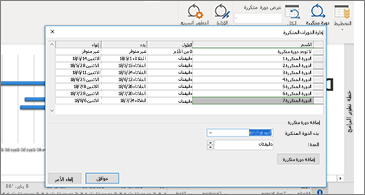
اطلع على الميزات الجديدة والمحسّنة في تحديث الميزات لشهر مارس 2018، الإصدار 1804 (النسخة 9226.2114).
تصفية طريقة عرض "لوحة المهام"
إذا كنت تستخدم Project Online Desktop Client، يمكنك تصفية طريقة عرض "لوحة المهام" للاطلاع على المهام المتعلقة بمهمة محددة أو مهمة موجزة. يمكنك أيضاً استخدام عوامل التصفية هذه عند عرض اللوحات "دورة متكررة" أو "كانبان".
لتصفية "لوحة المهام":
-
في علامة التبويب عرض، اختر لوحة المهام.
-
في الجانب العلوي الأيسر من طريقة العرض هذه، حدد الزر "تصفية".

-
حدد السهم لأسفل بجانب مهمة موجزة (0) أو الموارد (0)، واختر من القائمة. يمكنك اختيار المهام الموجزة أو الموارد للتصفية حسب.
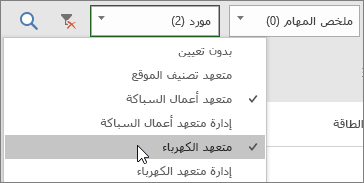
تعيين النسبة المئوية للإكمال من لوحة المهام
في Project Online Desktop Client، يسمح لك حقل "النسبة المئوية للتعيين" في "لوحة المهام" و"دورة متكررة" و"كانبان" بتحديث النسبة المئوية للمهام عند نقلها من عمود إلى آخر. ستستمر هذه النسبة المئوية للإكمال في عرض "مخطط جانت" الخاص بك أيضاً.
لاستخدام النسبة المئوية للتعيين:
-
قم بفتح ملف "المشروع" وفي علامة التبويب عرض، اختر لوحة المهام.
يمكنك أيضاً استخدام "النسبة المئوية للتعيين" لمجموعة الإكمال في "الدورة المتكررة" أو "كانبان". للحصول على مزيد من المعلومات حول كيفية استخدام هذه، اطلع على استخدام التطوير السريع في Microsoft Project Online Desktop Client.
-
في لوحة المهام، حدد النسبة المئوية للتعيين أسفل اسم العمود وأدخل قيمة، على سبيل المثال 50.
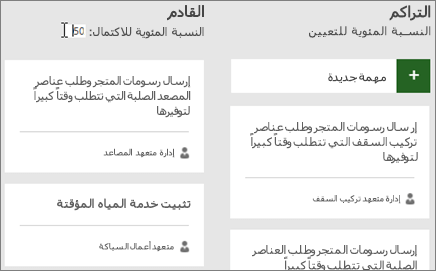
-
انقل مهمة إلى هذا العمود.
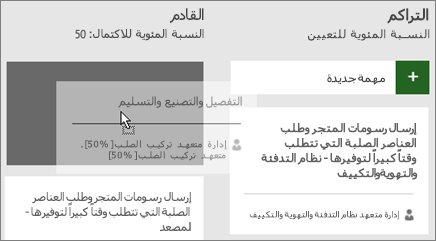
عند فتح المهمة، سترى أن النسبة المئوية للإكمال لهذه المهمة تتطابق الآن مع النسبة المئوية للإكمال للعمود.
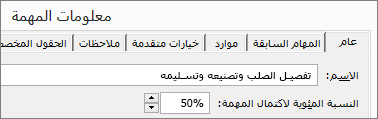
لإخفاء النسبة المئوية للتعيين من طريقة العرض لوحة المهام:
-
في علامة التبويب تنسيق أدوات لوحة المهام: ، قم بإلغاء تحديد خانة الاختيار عرض "النسبة المئوية للتعيين".
يمكنك التبديل بسرعة إلى طرق عرض الدورات المتكررة ونقل المهام إلى الأمام
في Project Online Desktop Client، يمكنك التبديل بسهولة بين الدورات المتكررة، وتحديد الدورة المتكررة الحالية، ونقل المهام إلى الأمام إلى الدورة المتكررة التالية.
لعرض دورات متكررة معينة أو نقل المهام إلى الأمام:
-
افتح مشروع يستخدم الدورات متكررة وانتقل إلى علامة التبويب أدوات التطوير السريع: Scrum.
للحصول على مزيد من المعلومات حول استخدام الدورات المتكررة في "المشروع"، اطلع على استخدام التطوير السريع في Microsoft Project Online Desktop Client.
-
نفّذ أحد الإجراءات التالية:
-
في مربع القائمة المنسدلة عرض الدورات المتكررة، اختر الدورة المتكررة التي تريد عرضها.
-
انقر بزر الماوس الأيمن فوق مهمة واختر الانتقال إلى الدورة المتكررة التالية.
-
اطلع على الميزات الجديدة والمحسّنة في تحديث الميزات لشهر أكتوبر 2017، الإصدار 1710 (النسخة 8625.2055).
استخدم agile في Microsoft Project
إذا كنت مشتركاً في Project Online، يمكنك إدارة المشاريع والمهام باستخدام لوحات المهام البسيطة والمرئية التي تدعم Scrum، أو كانبان أو مهام سير العمل المخصصة. يمكنك التشغيل بطرق عرض agile لمشروع مخطط انحداري الحالي، أو إنشاء مشروع agile جديد من الصفحة ملف > جديد. استخدام أدوات agile علامة التبويب، يمكنك رؤية لوحة وقائمة طرق العرض، والتبديل ذهاباً وإياباً بين انحداري وطرق العرض المرنة من المهام نفسها. يوفر Project أيضاً عدة تقارير agile المحددة مثل حالة المهمة وحالة السباق. للحصول على مزيد من التفاصيل، راجع استخدام agile فيMicrosoft Project
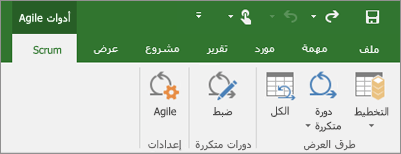
اكتشف مهمة لوحة العرض
هل أنت غير ملتزم بتطوير إدارة المشروع لكن تريد عرض مهام المشروع الخاص بك على لوحة؟ إذا كنت مشتركاً في Project Online، يمكنك أن ترى كافة مهام المشروع الخاص بك على شكل بطاقات باستخدام لوحة عرض المهام. حرك بطاقات المهمة من عمود إلى عمود، قم بتسمية الأعمدة الخاصة بك لإنشاء سير عمل مخصص و
للاطلاع على المشروع يمكنك استخدام لوحة عرض المهام.
-
في Project، على علامة التبويب عرض، في المجموعة طرق عرض المهام، اختر لوحة المهام.
-
قم بضبط الأعمدة لتتطابق مع احتياجات المشروع الخاصة بك:
-
لتغيير اسم العمود، انقر زر الماوس الأيمن فوق اسم العمود، اختر إعادة تسمية، اكتب اسماً جديداً، ثم اضغط على مفتاح الإدخال Enter
-
لإضافة المزيد من الأعمدة، على الجانب الأيسر في العمود الأخير، اختر إضافة عمود جديد، اكتب اسماً، ثم اضغط على مفتاح الإدخال Enter.
هام: رؤوس الأعمدة الموجودة في لوحة عرض المهام هي نفس رؤوس الأعمدة لأدوات agile في المشروع. وبالتالي إذا كنت تستخدم كل من agile ولوحة عرض المهام، أياً كانت التغييرات التي تجريها على رؤوس الأعمدة ستظهر في طريقتي العرض.
-
اطلع على الميزات الجديدة والمُحسّنة في تحديث الميزات لشهر أغسطس 2017، الإصدار 1708 (النسخة 8431.2079).
ربط مهمة في Project بـ Planner
إذا كنت مشتركاً في Project Online، يمكنك ربط مهمة في Microsoft Project بخطة في Microsoft Planner. في Planner، يمكنك تقسيم العمل وبناء فريق وتعيين المهام وتحديث الحالة في طريقة عرض لوحة مهام سهلة الاستخدام.
لربط مهمتك بـ Planner:
-
حدد مهمة في Project، ثم انقر فوق زر Planner على شريط مهمة.
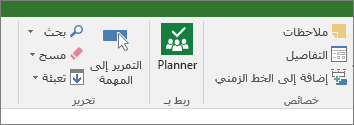
-
في جزء ربط مهمة بخطة، ابحث عن المجموعة التي تنتمي إليها خطتك، ثم اختر الخطة التي تريد إنشاء ارتباط إليها من القائمة.
-
حدد إنشاء ارتباط.
تم ربط مهمتك في Project بتلك الخطة، وسيصبح مالك المهمة في Project مالكاً لهذه الخطة في Planner.
اطلع على الميزات الجديدة والمحسّنة في تحديث الميزات لشهر مارس 2017، الإصدار 1703 (النسخة 7967.2139).
ربط المهام باستخدام قائمة منسدلة
لا داعي لتذكر معرّف المهمة التي تريد إنشاء ارتباط إليها. بدلاً من ذلك، عند تحديد خلية في العمود المهام السابقة، ثم حدد السهم لأسفل وسترى قائمة بكل المهام في المشروع. يتطابق التسلسل الهيكلي للمهام وترتيبها مع مشروعك تماماً، وهو ما يسهل عليك التمرير إلى المهمة الصحيحة وتحديد خانة الاختيار بجانبها.
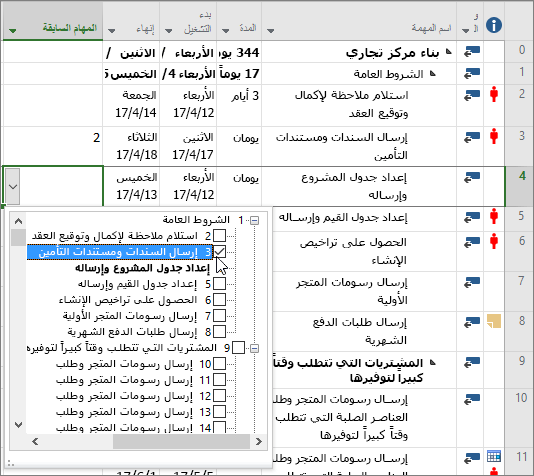
يمكنك أيضاً تحديد مهام من نفس النوع من القائمة المنسدلة في العمود المهام اللاحقة. للحصول على مزيد من المعلومات، راجع ربط مهام في مشروع.
اطلع على الجديد والميزات المحسّنة في تحديث الميزات لشهر يناير 2017، الإصدار 1701 (البنية 7766.2060).
حقل "اسم المهمة الموجزة"
باستخدام القوائم الطويلة للمهام، سيكون من الصعب معرفة ما تم وضع المهمة ضمنه في خطة المشروع الكلية. الحقل اسم المهمة الموجزة هو حقل للقراءة فقط يظهر اسم المهمة الموجزة لمهمة. ويمكن أن تساعدك إضافة هذا الحقل كعمود في طريقة عرض المهام على توضيح بنية المشروع. لإضافة هذا الحقل، انقر بزر الماوس الأيمن فوق عنوان عمود (إلى يسار المكان حيث تريد إضافة الحقل)، وحدد إدراج عمود، ثم اختر اسم المهمة الموجزة من القائمة المنسدلة.
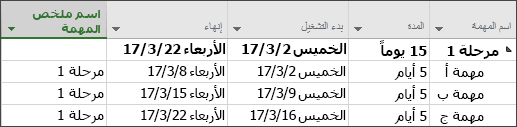
اطلع على الميزات الجديدة والمحسّنة في تحديث الميزات لشهر نوفمبر 2016، الإصدار 1611 (النسخة 7571.2072).
الخطوط الزمنية وتقدم المهام
أصبح تبادل المعلومات المتعلقة بتقدم المشروع أسهل! يمكن الآن تسمية أشرطة الخطوط الزمنية، ويظهر تقدم المهمة مباشرةً على المهام نفسها، وهو ما يجعل توضيح خطتك والأعمال تحت التنفيذ عند مشاركة الحالة أبسط.
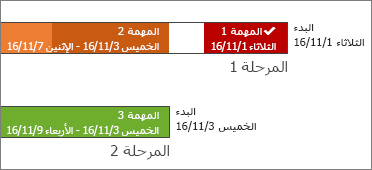
اطلع على الميزات الجديدة والمحسّنة في تحديث الميزات لشهر أكتوبر 2016، الإصدار 1610 (النسخة 7466.2038).
ملاحظات في التطبيق
هل لديك أي تعليق أو اقتراح حول Microsoft Office؟ إننا بحاجة إلى ملاحظاتك لمساعدتنا على تقديم منتجات رائعة. في Project، يمكنك اقتراح ميزات جديدة وإعلامنا بما يعجبك أو المشكلات التي واجهتك بالنقر فوق ملف > ملاحظات.
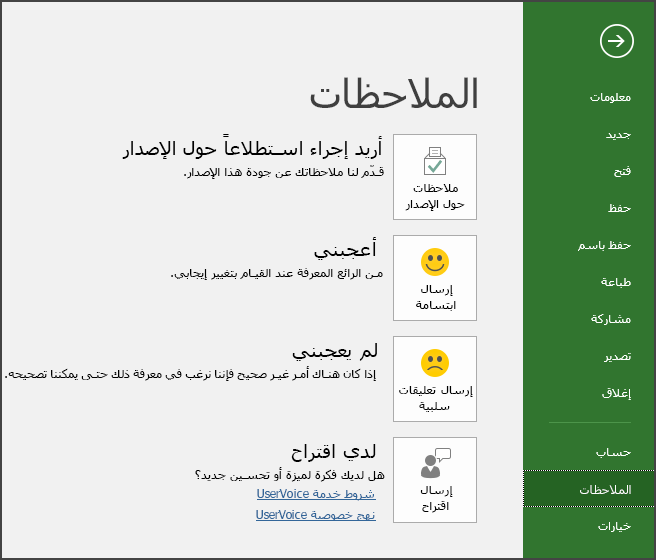
اطلع على الميزات الجديدة والمحسّنة في تحديث الميزات لشهر سبتمبر 2015، الإصدار 1509 (النسخة 4229.1024).
مخططات زمنية أكثر مرونة
مع Project 2016، إلى جانب الاستفادة من المخططات الزمنية المتعددة لتصوير الفئات أو المراحل المختلفة من العمل، يمكنك تعيين تاريخي البدء والانتهاء لكل مخطط زمني بشكل منفصل بهدف رسم صورة كاملة وأكثر وضوحًا عن العمل الذي يتم إجراؤه.
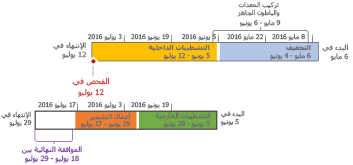
هل تريد معرفة المزيد؟ إليك كيفية إنشاء مخططات زمنية في Project 2016!
التحكم بجدولة الموارد بشكل أفضل
قد تتمتع بعض الموارد بتوفر محدود، وربما تتم جدولة وقت الموارد من خلال مدير الموارد. مع Project Professional 2016 وProject Online، يمكن أن يتفاوض مديرو الموارد ومديرو المشاريع بشأن اتفاقية، أي ما يسمى التفاوض بشأن الموارد، للحرص على أن يتم استخدام الموارد بصورة مناسبة وفعالة في مختلف أقسام المؤسسة.
هام: يعمل التفاوض بشأن الموارد فقط إذا كنت تستخدم Project Professional 2016، متصلاً بـ Project Online. إذا كنت غير متصل بـ Project Online، فسيتم إخفاء وظيفة التفاوض بشأن الموارد من طريقة العرض. لا يتضمن Project Standard 2016 التفاوض بشأن الموارد.
;كيف يعمل؟ عند إعداد مدير موارد لتجمع موارد المؤسسة في Project Online، يمكنه تحديد بعض الموارد التي تحتاج إلى موافقة لتعيينها إلى المشاريع.
عندما يقرر مدير المشروع استخدام أحد الموارد في مشروع، يمكنه إرسال طلب مشاركة بنطاق التاريخ الذي يحتاج المورد فيه ونسبة مئوية معينة من وقت ذلك المورد أثناء نطاق التاريخ هذا أو عدد معين من الساعات أثناء نطاق التاريخ هذا.
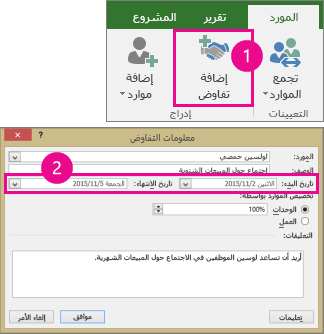
يراجع مدير الموارد هذا الطلب، ثم يقبله أو يقترح تغييرات أو يرفضه. يُحدث مدير المشروع حالة التفاوض في عرض خطة الموارد الجديد في Project Professional 2016 للاطلاع على رد مدير الموارد.
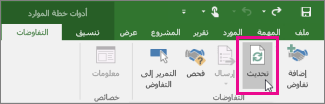
بعد إنهاء التفاوض، يقوم مدير المشروع بتعيين هذه الموارد للمهام في المشروع.
تنفيذ المهام بسرعة باستخدام «أخبرني المزيد»
ستلاحظ وجود مربع نص على الشريط في Project 2016 يظهر فيه النص أخبرني بما تريد القيام به. وهو عبارة عن حقل نصي حيث يمكنك إدخال الكلمات والعبارات حول ما تريد فعله تالياً والوصول بسرعة إلى الميزات التي تريد استخدامها أو الإجراءات التي تريد تنفيذها. يمكنك أيضاً اختيار الحصول على مساعدة ذات صلة بما تسعى إليه.

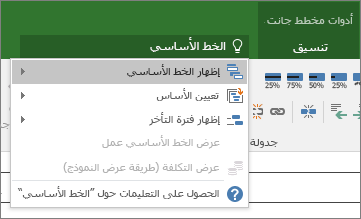
نُسق جديدة لـ Project
يوجد حالياً ثلاثة نُسق Office يمكنك تطبيقها على Project 2016: ملوّن ورمادي داكن وأبيض. للوصول إلى هذه النُسق، انتقل إلى ملف > خيارات > عام، ثم انقر فوق القائمة المنسدلة بجانب نسق Office.
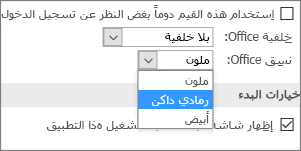
التحديثات الأخيرة لـ Project
لا يوجد جديد في الإصدار 16.0.15028.20160، إصدار مارس، ولكن يمكنك الاطلاع على هذه الميزة التي أصدرناها حديثاً. العثور على إصدار Office الذي تستخدمه
يتميز Office بمظهر جديد
التحديث المرئي الجديد حديث وعصري، وقد تم تصميمه لجعله تجربة بسيطة وبديهية وسلسة عبر جميع تطبيقات Office الخاصة بك.
هل تريد الميزات الجديدة أولاً؟
اشترك في Office Insider وستكون أول من يرى الميزات الجديدة وأخبرنا رأيك.

مزيد من المعلومات حول الإصدارات
متى سأحصل على ميزات جديدة؟
في بعض الأحيان يتم طرح ميزات Microsoft 365 جديدة خلال فترة زمنية لجميع المشتركين.
قائمة كاملة بكل التحديثات
احصل على معلومات حول جميع إصدارات القنوات الخاصة بتطبيقات عميل Microsoft 365.
جديد لغير المشتركين
لست مشتركاً في Microsoft 365 ولكنك تستخدم Office 2016 أو 2019؟ تعرّف على المتوفر في الإصدار الخاص بك.
ما الميزات الجديدة في Office 2016؟ ما الميزات الجديدة في Office 2019؟










